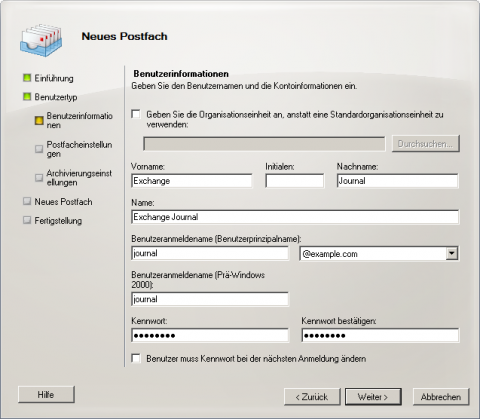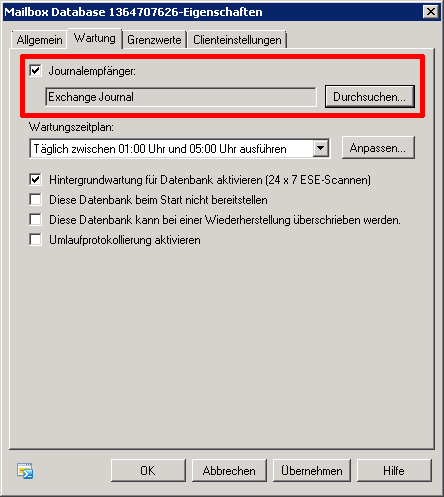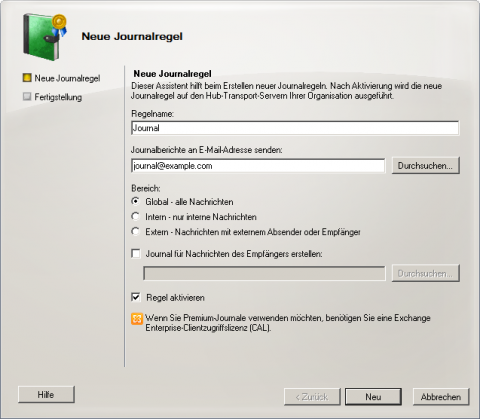E-Mail-Archivierung von Microsoft Exchange 2010: Unterschied zwischen den Versionen
| [unmarkierte Version] | [unmarkierte Version] |
Admin (Diskussion | Beiträge) |
Admin (Diskussion | Beiträge) |
||
| Zeile 108: | Zeile 108: | ||
== Schritt 3: Die Archivierung einrichten == | == Schritt 3: Die Archivierung einrichten == | ||
| − | {{ | + | {{Ein_Exchange_Journal-Postfach_archivieren}} |
= Öffentliche Ordner = | = Öffentliche Ordner = | ||
Version vom 16. Juni 2014, 11:40 Uhr
Dieser Implementation Guide behandelt die Besonderheiten der Archivierung von Microsoft Exchange 2010 Server-Postfächern. Es wird vorausgesetzt, dass Sie bereits über eine MailStore Server Installation oder Test-Installation verfügen und sich mit der grundlegenden Funktionsweise von MailStore Server vertraut gemacht haben. Lesen Sie dazu bitte das Handbuch oder den Quick Start Guide.
MailStore Server bietet unterschiedliche Methoden an, um E-Mails aus Microsoft Exchange 2010 Server-Postfächern zu archivieren, welche im Folgenden beschrieben werden. Sollten Sie sich nicht sicher sein, welche der möglichen Archivierungsmethoden für Ihr Unternehmen die passende ist, empfehlen wir Ihnen das Kapitel Auswahl der richtigen Archivierungsstrategie.
}
Synchronisieren von Benutzern
Der Einsatz eines Microsoft Exchange Servers setzt die Existenz eines Active Directories voraus. Daher empfiehlt es sich, eine Integration wie im Handbuchkapitel Active Directory-Integration beschrieben vorzunehmen.
Archivierung einzelner Postfächer
Vorlage:Ein Exchange-Postfach archivieren
Mehrere Exchange-Postfächer zentral archivieren
MailStore bietet die Möglichkeit, mehrere oder alle Postfächer eines Exchange Servers in einem Schritt zu archivieren. Alle dafür notwendigen Vorbereitungen wie das Anlegen von MailStore-Benutzern können dabei automatisch erfolgen. Die Durchführung der Archivierung kann manuell oder regelmäßig nach einem Zeitplan erfolgen.
Schritt 1: Zentralen Benutzer zum Zugriff auf Postfächer einrichten
Damit mehrere Postfächer auf einmal archiviert werden können, muss zunächst ein Windows-Domänen Benutzer angelegt werden, der Zugriff auf alle zu archivierenden Postfächer besitzt.
Um diesen Benutzer einrichten zu können, müssen die folgenden Voraussetzungen erfüllt sein:
- Administrativer Zugang zu einem Microsoft Exchange 2010-Server, auf dem die Client-Access-Rolle installiert ist
- Domänen-Administrator-Berechtigungen oder andere, äquivalente Berechtigungen mit dem Recht Rollen (roles) und Bereiche (scopes) zu definieren und zuzuweisen.
- Remote PowerShell ist auf dem Computer installiert, von dem die Kommandos abgesetzt werden sollen. Alternativ muss ein Zugriff per Remote Desktop auf den Exchange 2010-Server möglich sein.
Um den Benutzer einzurichten, bitte die folgenden Kommandos in der Microsoft Exchange Management Shell ausführen.
Zugriffsrechte für den Serviceaccount hinzufügen
New-ManagementRoleAssignment -Name:"MailStore Impersonation" ` -Role:ApplicationImpersonation -User:[email protected]
Wichtiger Hinweis: [email protected] ist der Windows-Domänen Benutzer in UPN (User Principal Name) Notation, den Sie zum Zugriff auf die Postfächer aus MailStore heraus nutzen möchten. Bitte stellen Sie sicher, dass der Benutzeraccount nicht Mitglied einer Gruppe mit administrativen Exchange- oder Windows-Rechten ist.
Zugriffsrechte überprüfen
Get-ManagementRoleAssignment -Role:ApplicationImpersonation -RoleAssigneeType:User ` | Format-List * Get-ManagementRoleAssignment -Identity:"MailStore Impersonation" ` | Format-List *
Zuggriffsrechte entfernen
Den folgenden Befehl führen Sie aus, um dem [email protected] die Berechtigung zum Zugriff auf alle Exchange Mailboxen wieder wegzunehmen.
Remove-ManagementRoleAssignment "MailStore Impersonation"
Schritt 2: Konfiguration von MailStore Server
Vorlage:Mehrere Exchange-Postfächer zentral archivieren
E-Mails direkt bei Ein- und Ausgang archivieren
Mit Hilfe der Exchange Server Journaling-Funktionalität ist MailStore Server in der Lage, die ein- und ausgehenden E-Mails aller Mitarbeiter automatisch zu archivieren. Nur so kann sichergestellt werden, dass alle E-Mails vollständig archiviert werden.
Grundsätzliche Funktionsweise
Der Microsoft Exchange Server bietet die Möglichkeit, jeglichen eingehenden, ausgehenden und internen E-Mail-Verkehr mitzuschreiben. Zum Zeitpunkt des Versands bzw. der Zustellung wird vom Exchange Server eine Kopie der jeweiligen E-Mail erzeugt und in einem sogenannten Journal-Postfach abgelegt. Die E-Mail wird zusätzlich mit einem Journal-Report versehen, welcher Informationen über tatsächliche Absender und Empfänger erhält.
MailStore kann so eingestellt werden, dass dieses Journal-Postfach in regelmäßigen Abständen archiviert wird. Dabei werden die E-Mails aus dem Journal-Postfach automatisch den einzelnen MailStore-Benutzern (ihren Benutzer-Archiven) zugeordnet. Dies bedeutet, dass auch bei dieser Archivierungsform jeder Benutzer nur seine eigenen E-Mails sehen kann.
Bevor Sie die Archivierung in MailStore einrichten können, müssen Sie zunächst das Journaling für Ihren Exchange Server einrichten. Gehen Sie dazu wie folgt vor:
Schritt 1: Ein neues Postfach erstellen, das für das Journaling verwendet werden soll
Legen Sie einen neuen Exchange-Benutzer mit einem sinnvollen Namen, z.B. journal, an. Gehen Sie dazu bitte wie folgt vor:
- Starten Sie die Exchange-Verwaltungskonsole und klicken Sie auf Empfängerkonfiguration.
- Wählen Sie im Aktionen-Menü den Punkt Neues Postfach.
- Wählen Sie Benutzerpostfach und bestätigen Sie mit Weiter.
- Wählen Sie Neuer Benutzer und bestätigen Sie mit Weiter.
- Geben Sie journal als Benutzernamen an (siehe Bildschirmfoto) und bestätigen Sie mit Weiter.
- Wählen Sie über Durchsuchen... eine Postfachdatenbank aus und bestätigen Sie mit Weiter.
- Bestätigen Sie die Zusammenfassung mit Neu. Der Benutzer Journal wird daraufhin angelegt.
Schritt 2: Exchange-Journal einrichten
Unter Exchange 2010 stehen zwei Arten von Journalen zu Verfügung: Standard- und Premium-Journale. Während Standardjournale immer alle gesendeten und empfangenen E-Mails einer Postfachdatenbank beinhalten, lassen sich Premium-Journale auf Empfänger oder Verteilerlisten beschränken und es kann der Regelbereich (Intern, Extern, Global) eingeschränkt werden. Des Weiteren werden Premium-Journalregeln in der gesamten Exchange-Organisation repliziert.
Hinweis: Für die Verwendung von Premium-Journalen sind Exchange Enterprise CALs erforderlich.
Standardjournal konfigurieren
Öffnen Sie die Exchange-Verwaltungskonsole, falls noch nicht geschehen, und öffnen Sie im Baum Organisationskonfiguration den Unterpunkt Postfach.
- Klicken auf die Registerkarte Datenbankverwaltung
- Klicken Sie mit der rechten Maustaste auf die Postfachdatenbank für welche Sie das Standard-Journal einrichten wollen und wählen Sie Eigenschaften aus und wechseln Sie zur Registerkarte Wartung
- Setzen Sie das Häkchen bei Journalempfänger und klicken Sie anschließend auf Durchsuchen...
- Wählen Sie aus der Empfängerliste den in Schritt 1 angelegten Benutzer aus und bestätigen Sie mit OK.
- Im folgenden Screenshot sehen Sie ein Beispiel für ein eingerichtetes Standardjournal:
- Klicken Sie zum Übernehmen der Änderungen auf OK
Mit Inkrafttreten der neuen Konfiguration werden alle E-Mails zum Zeitpunkt des Versandes bzw. der Zustellung als Kopie in das Journal-Postfach gelegt (zusammen mit einem Zustellbericht).
Premium-Journal konfigurieren
Öffnen Sie die Exchange-Verwaltungskonsole, falls noch nicht geschehen, und öffnen Sie im Baum Organisationskonfiguration den Unterpunkt Hub-Transport.
- Klicken Sie auf die Registerkarte Journale und dann im rechten Bereich auf Neue Journalregel.
- Das Dialogfenster Neue Journalregel wird geöffnet.
- Geben Sie einen Namen für die Journalregel ein, z.B. Journaling.
- Klicken Sie auf Durchsuchen... und wählen Sie den soeben angelegten Benutzer journal aus.
- Wählen Sie unter Bereich, ob alle Nachrichten erfasst werden sollen (Global), nur die intern versendeten (Intern), oder nur solche mit einem externen Sender oder Empfänger (Extern).
- Stellen Sie sicher, dass das Kontrollkästchen Regel aktivieren angehakt ist.
- Klicken Sie auf Neu, um die Regel einzuschalten. Bitte beachten Sie, dass es in komplexen Microsoft Exchange-Umgebungen einige Minuten dauern kann, bis die Regel aktiv ist.
Mit Inkrafttreten der neuen Konfiguration werden alle E-Mails zum Zeitpunkt des Versandes bzw. der Zustellung als Kopie in das Journal-Postfach gelegt (zusammen mit einem Zustellbericht, dem sogenannten Envelope).
Schritt 3: Die Archivierung einrichten
Vorlage:Ein Exchange Journal-Postfach archivieren
Öffentliche Ordner
MailStore Server kann E-Mails aus den Öffentlichen Ordnern des Microsoft Exchange-Servers archivieren und diese einigen oder auch allen MailStore-Benutzern zur Verfügung stellen. Die Durchführung der Archivierung kann manuell oder regelmäßig nach einem Zeitplan erfolgen.
Vorbereitung
E-Mails werden bei der Archivierung immer einzelnen Benutzern zugeordnet. Auch bei der Archivierung eines Öffentlichen Ordners müssen Sie angeben, für welchen MailStore-Benutzer (für welches Benutzer-Archiv) die E-Mails archiviert werden sollen.
Legen Sie aus diesem Grund einen MailStore-Benutzer an, für den der Öffentliche Ordner archiviert werden soll. Sie können diesen Benutzer zum Beispiel publicfolder nennen. In einem zweiten Schritt können Sie allen anderen MailStore-Benutzern Zugriff auf das Archiv des Benutzers publicfolder gewähren. Auf diese Weise steht der archivierte Inhalt des Öffentlichen Ordners allen MailStore-Benutzern zur Verfügung.
Sollen die MailStore-Benutzer keinen Zugriff auf den archivierten Öffentlichen Ordner haben, können Sie auf diese Vorgehensweise verzichten und die E-Mails einfach für das Benutzer-Archiv des Administrators (admin) archivieren.
Informationen darüber, wie Sie einen Benutzer in MailStore anlegen, finden Sie im Kapitel Verwalten von Benutzern.
Um sicherzustellen, dass ein problemloser Zugriff auf alle Objekte in allen Öffentlichen Ordnern möglich ist, empfiehlt es sich, die folgenden Kommandos auf dem Exchange 2010-System, das die entsprechenden Öffentlichen Ordner hostet, auszuführen.
- Zunächst wird einem [email protected] die Rolle Public Folder Management hinzugefügt:
Add-Rolegroupmember -Identity "Public Folder Management" -Member [email protected]
- Anschließend wird mit dem PowershellScript AddUsersToPfRecursive.ps1 die Berechtigung Editor für alle Öffentlichen Ordner hinzugefügt.
- Hinweis: Das benötigte PowershellScript befindet sich auf dem Exchange Server 2010 Installationsmedium im Verzeichnis Scripts und muss aus der Exchange Management Shell heraus aufgerufen werden
.\AddUsersToPfRecursive.ps1 -TopPublicFolder "\" -User [email protected] -Permission Editor
- Jetzt hat [email protected] die Berechtigung, alle Elemente in Öffentlichen Ordnern zu schreiben, zu lesen und zu löschen.
Includes:Öffentliche Exchange Ordner archivieren
Includes:Freigegebene Postfächer
Throttling in Exchange 2010 SP1
Exchange 2010 unterstützt bereits seit der RTM Version das sogenannte Throttling (Drosseln). Damit ist gemeint, dass man auf Serverseite regulieren kann, wie schnell einzelne Benutzer welche Menge von E-Mails vom Server laden können. Seit SP1 für Exchange 2010 ist dieses Merkmal standardmäßig aktiv. Bei der Installation des SP1 kann es passieren, das eine experimentelle Throttling Policy aktiv geschaltet wird, die für einen produktiven Betrieb nicht geeignet ist.
Hinweis: Als serviceaccount geben Sie bitte immer den UPN (User Principal Name) des Windows-Benutzers an, den Sie für die Archivierung verwenden.
Prüfen, welche Throttling Policy für den MailStore-serviceaccount gilt
Um zu überprüfen, ob der von MailStore für die Archivierung verwendete serviceaccount von einer Throttling Policy ausgebremst wird, bietet sich die Verwendung des folgenden Powershell Scrips an.
$policy = $null $policyLink = (Get-Mailbox [email protected]).ThrottlingPolicy if ($policyLink -eq $null) { $policy = Get-ThrottlingPolicy | where-object {$_.IsDefault -eq $true} } else { $policy = $policyLink | Get-ThrottlingPolicy } $result = $policy | format-list -property Name, IsDefault, EWS* $result
Um das Script zu verwenden, kopieren Sie bitte den gesamten Inhalt in eine TXT-Datei, ändern serviceaccount in den UPN (User Principal Name) des Windows-Benutzers, den Sie für die Archivierung verwenden und speichern Sie das Script als policycheck.ps1 auf z. B. dem Desktop des Exchange Servers.
Das Script können Sie jetzt aus der Exchange Management Shell heraus ausführen. Da im Zusammenhang mit MailStore nur die EWS-Werte interessieren, bekommt man beispielsweise das folgende Ergebnis angezeigt:
[PS] C:\users\Administrator\Desktop>.\policycheck.ps1 Name : DefaultThrottlingPolicy_8c5771... IsDefault : True EWSMaxConcurrency : 100 EWSPercentTimeInAD : 50 EWSPercentTimeInCAS : 90 EWSPercentTimeInMailboxRPC : 60 EWSMaxSubscriptions : 5000 EWSFastSearchTimeoutInSeconds : 60 EWSFindCountLimit : 1000
In diesem Fall existiert keine eigene Policy für den serviceaccount. Da die Eigenschaft 'IsDefault' den Wert 'True' hat, gilt die Default Throttling Policy des Systems auch für den serviceaccount. Bei einem Wert 'False' wäre dem serviceaccount bereits eine individuelle Policy zugeordnet worden, deren Namen man dem Wert 'Name' entnehmen kann.
Erzeugen und Zuweisen einer individuellen Throttling Policy
Es bietet sich an, für den [email protected] eine eigene Policy einzurichten, um die Gesamtstabilität des Exchange 2010 Systems nicht durch eine zu großzügige Policy-Definition der Default Trottling Policy zu beeinträchtigen. Um für den serviceaccount eine eigene - auf die Belange von MailStore angepasste - Throttling Policy einzurichten, sind nur drei Zeilen nötig.
New-ThrottlingPolicy MailStore Get-ThrottlingPolicy MailStore ` | Set-ThrottlingPolicy -EWSFindCountLimit 2500 -EWSPercentTimeInAD 70 -EWSPercentTimeInCAS 120 -EWSPercentTimeInMailboxRPC 80 Set-Mailbox [email protected] -ThrottlingPolicy MailStore
In Zeile 1 wird eine neue Trottling Policy erzeugt, Zeile 2 definiert die gewünschten Werte für die Policyund in Zeile 3 wird dem [email protected] die individuelle Throttling Policy zugeordnet.
Wichtiger Hinweis: Um dem [email protected] eine Policy zuweisen zu können, muss für diesen eine Mailbox eingerichtet sein.
Entfernen und Löschen einer individuellen Throttling Policy
Um eine individuelle Throttling Policy von einer Mailbox/einem Benutzeraccount zu entfernen, führt man das folgende Kommando auf der Exchange Management Shell aus:
Set-Mailbox serviceaccount -ThrottlingPolicy $null
Damit wird die Zuweisung einer Throttling Policy aufgehoben. Um die Throttling Policy im Anschluss vom Exchange-System zu löschen, setzt man den folgenden Befehl auf der Exchange Management Shell ab.
Remove-ThrottlingPolicy MailStore
Die Nachfrage bestätigt man mit "Y". Anschließend ist die Policy rückstandsfrei vom System gelöscht.